رفع خطای صفحه آبی مرگ ویندوز به چه شکل است؟
با سلام خدمت دوستان عزیز از این که مارو همراهی می کنید بسیار متشکریم در پست قبلی با چندید روش رفع خطای صفحه آبی مرگ آشنا کردیم اما احتمال دارد که باز مشکلتون حل نشده باشه و نیاز به آموزش های بیشتر در این زمینه داشته باشید. در پست قبلی چهار قدم برای رفع خطای صفحه آبی مرگ گفته شد و توضیح داده شد که چگونه مراحل را پیش برویم تا به مشکلی برنخوریم.

بعد از این که ما مستر بوت رو توسط خط فرمان ویندوز ترمیم کردیم ، و کماکان مشکل ما حل نشد.
سیستم را دوباره از طریق حافظه جانبی فلش بالا آورده
وارد ریپیر ویندوز می شویم تا مشکل خطای صفحه آبی مرگ را حل نماییم.
رفع خطای صفحه آبی مرگ
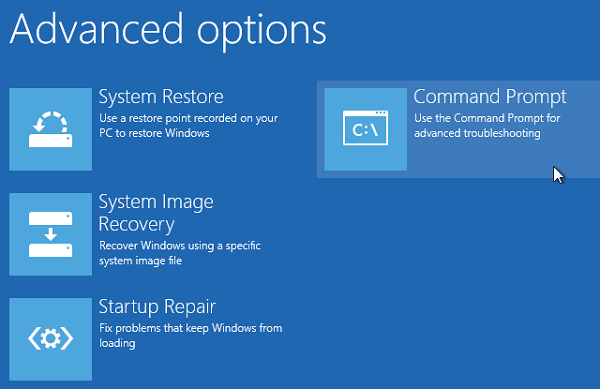
رفع مشکل خطای صفحه آبی مرگ
در صفحه ظاهر شده مانند پست قبلی به قسمت خط فرمان رفته و دوباره دستور
bootrec /fixmbr را وارد میکنیم تا مستر بوت شروع به ترمیم خود نماید.
این کار برای این است که مطعن شویم که مشکل از مستر بوت نیست برای ترمیم مظاعف دستور های زیر را به ترتیب در محیط
خط فرمان وارد میکنیم.
bootrec /fixboot
bootrec /rebuildcd
سپس مانند قبل دستور خروج را تایپ کرده و خارج می شویم
به احتمال زیاد مشکل رفع خطای صفحه آبی مرگ حل شده است
برای اطمینان سیستم را دوباره راه اندازی میکنیم و اگر باز با همان مشکل مواجه شدیم :
باید از طریق دستور checkdsk برای رفع خطای صفحه آبی مرگ وارد عمل شویم.
دستور checkdsk یک ابزار برای تست خطا های احتمالی هارد دیسک می باشد
که با اجرای این دستور کلیه سخت افزار هارد دیسک بررسی شده و به شما اعلام میشود.
برخی از خطا های هارد دیسک موجب ایجاد خطای صفحه آبی مرگ میشوند.
مراحل فوق برای باز کردن اعلان فرمان از منوی ریکاوری را طی کنید
و دستور زیر را تایپ کنید:(همانند مراحل قبل به صفحه بوت وارد شوید و خط فرمان را باز کنید ).
دستور زیر را تایپ کنید:
chkdsk /r :c
سوییچ r/ سکتورهای بد را پیدا کرده و خطاها را برطرف میکند.
اگر از این سوییچ استفاده نکنید، دستور Chkdsk فقط بهشما اعلام میکند
که چه مشکلاتی را پیدا کرده است. برای اینکه
دستور مورد اشاره پارتیشن ویندوز را اسکن کند حتما باید :c را در انتهای دستور تایپ کنید.
اگر احیانا ویندوز را روی پارتیشن دیگری نصب کردهاید بهجای :c نام پارتیشن مربوطه را تایپ کنید.
احتمال دارد Chkdsk از شما بخواهد تا در ریستارت بعدی سیستم اجرا شود.
در اینصورت با زدن دکمه Y بهمعنای قبول این درخواست سیستم را ریستارت کنید تا فرآیند آن شروع شود.
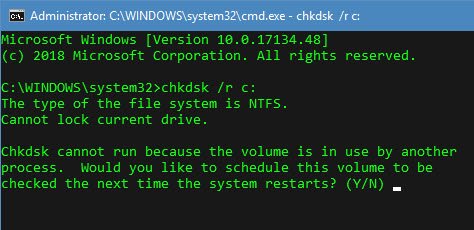
فرایند بعد از ریستارت کردن دوباره مدتی زمان بر خواهد بود کمی صبر کرده
تا فرایند باز سازی انجام شود بعد این مرحله مشخص خواهد شد که ایا توانسته ایم مشکل را حل کنیم یا نه>؟!
بعد از اتمام مراحل سیستم به طور خودکار بوت می شود و ویندوز شما بالا می آید و اگر باز هم با صفحه آبی مرگ مواجه شدید مرحله بعدی را طی کنید:
تست اسکن SFC
بهعنوان آخرین چاره بخش اعلان فرمان،
از یک ابزار بسیار مهم دیگر استفاده کنید. سیستم فایل چکر یا SFC بهدنبال فایلهای سیستمی آسیب دیده ویندوز میگردد
و سعی میکند تا عیب آنها را برطرف کند. اگر هیچکدام از روشهای بالا کارساز نبودند بد نیست که این روش را هم امتحان کنید.
درایو ریکاوری اعلان فرمان را باز و دستور زیر را وارد کنید:
(مانند مراحل بالا سیسم را با حافظه جانبی فلش بوت کرده و وارد محیط خط فرمان شوید)
sfc /scannow
منتظر بمانید تا فرایند به طور کامل انجام شود اگر مشکل حل شد سیستم ریستات شده و ویندوز بالا خواهد آمد.
و اگر باز مشکل حل نشد احتمال زیاد مشکل سخت افزاری دارید و باید سخت افزار چک شود.
امید که از این آموزش خوشتان آمده باشد.
تا آموزش بعدی از سایت نیو دانش خدا نگه دار.